OmniMDE:AppFunktionKommissionierungPickEinzelauftrag: Unterschied zwischen den Versionen
AF (Diskussion | Beiträge) Keine Bearbeitungszusammenfassung |
AF (Diskussion | Beiträge) Keine Bearbeitungszusammenfassung |
||
| Zeile 21: | Zeile 21: | ||
<li style="display: inline-block;">[[File:Omnimde bereich lager kommissionierung pick einzelauftrag navigation.png|250px|RTENOTITLE]]</li> | <li style="display: inline-block;">[[File:Omnimde bereich lager kommissionierung pick einzelauftrag navigation.png|250px|RTENOTITLE]]</li> | ||
<br/> | <br/> | ||
===Android App=== | ===Android App=== | ||
<br/> | <br/> | ||
| Zeile 31: | Zeile 32: | ||
<li style="display: inline-block;">[[File:Omnimde ablauf Lager kommissionierung lagersuche.png|250px|RTENOTITLE]]</li> | <li style="display: inline-block;">[[File:Omnimde ablauf Lager kommissionierung lagersuche.png|250px|RTENOTITLE]]</li> | ||
<br/> | <br/> | ||
Sobald das entsprechende Lager gewählt wurde, öffnet sich die ''Positionserfassung''. Dieser Bildschirm ist der Zentrale Ausgangspunkt der Pickfunktion (Einzelauftrag). | |||
Je nach Konfiguration öffnet sich die Maske im [https://wiki.htk.de/OmniMDE:AppGrundlagen#Bucketmodus_/_Listenmodus Listen oder Bucketmodus]. | |||
<br/><br/> | |||
<li style="display: inline-block;">[[File:Omnimde ablauf lager kommissionierung pick einzelauftrag beleguebersicht 01 bucketmodus.png|250px|RTENOTITLE]]</li> | |||
<br/> | |||
Nun können über die Suche am oberen Bildschirmrand oder per Scan Artikel erfasst werden. | |||
Nachdem nun also ein eindeutiger Artikel ermittelt oder gewählt wurde, gibt es 4 verschiedene Ablaufmöglichkeiten, siehe hier auch: | |||
<br/><br/> | |||
<span style="font-size:150%;>{{#fas:book-atlas}}</span> [https://wiki.htk.de/index.php?title=OmniMDE:AppFunktionWareneingang#Ablaufdiagramm Ablaufdiagramm ] | |||
<br/><br/> | |||
<big> | |||
* Der Artikel '''ist nicht''' ''Nachweispflichtig'' | |||
* Der Artikel '''ist''' ''Seriennummernpflichtig'' | |||
* Der Artikel '''ist''' ''Chargenpflichtig'' | |||
* Der Artikel '''ist sowohl''' ''Chargenpflichtig'' '''als auch''' ''Seriennummernpflichtig'' | |||
</big><br/> | |||
Unten stehend finden Sie weiterführende Links, wie Sie Artikel-Nachweise erfassen können: | |||
<br/><br/> | |||
<span style="font-size:150%;>{{#fas:book-atlas}}</span> [https://wiki.htk.de/OmniMDE:AppFunktionErfassungSeriennummern Seriennummernerfassung] | |||
<br/> | |||
<span style="font-size:150%;>{{#fas:book-atlas}}</span> [https://wiki.htk.de/OmniMDE:AppFunktionErfassungChargen Chargenerfassung] | |||
<br/> | |||
<span style="font-size:150%;>{{#fas:book-atlas}}</span> [https://wiki.htk.de/OmniMDE:AppBedienungErfassungChargenSeriennummernKombiartikel Erfassung von Seriennummerpflichtigen und Chargenpflichtigen "Kombiartikeln"] | |||
<br/><br/> | |||
=== Sage 100 === | === Sage 100 === | ||
=== Druckbelege === | === Druckbelege === | ||
Version vom 13. Juni 2024, 04:52 Uhr
 OmniMDE Logo | |
| Hersteller | HTK GmbH & Co. KG |
|---|---|
| Erstrelease | 26.08.2016 |
| Akt. Version | R202209RC10 - 20.12.2024 |
| Webseite | http://www.omnimde.de |
Beschreibung
Die Funktion Pick (Einzelauftrag) gibt Ihnen die Möglichkeit schnell und einfach einen oder mehrere Artikel zu einer bestehenden Sage 100 Bestätigungsauftrag zu kommissionieren. Es werden alle arten von Sage 100 Artikeln unterstützt (Varianten, Seriennummern, Chargen, Kombi aus Seriennummern und Chargen etc.).
!Wichtiger Hinweis: Um die Funktion "Pick (Einzelauftrag)" in der OmniMDE verwenden zu können, muss in der Sage die "Lagerplätze Konfiguration" konfiguriert sein.
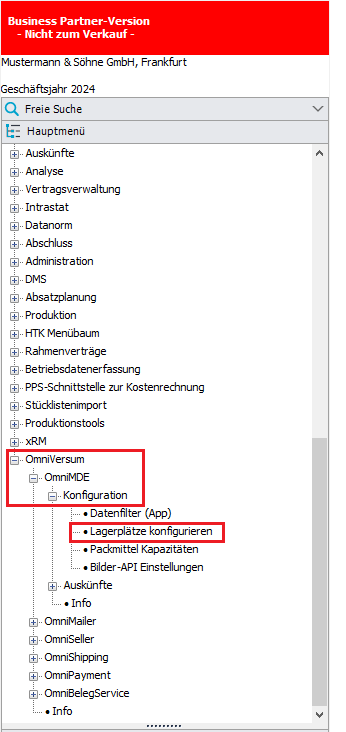
Bedienung
Um die Android-App Funktion Pick (Einzelauftrag) zu nutzen, ist es erforderlich, dass der Android-App Bereich Lager Lizensiert wurde. Wählen Sie bitte im App-Bereich Kommissionierung den Menüeintrag Pick (Einzelauftrag).
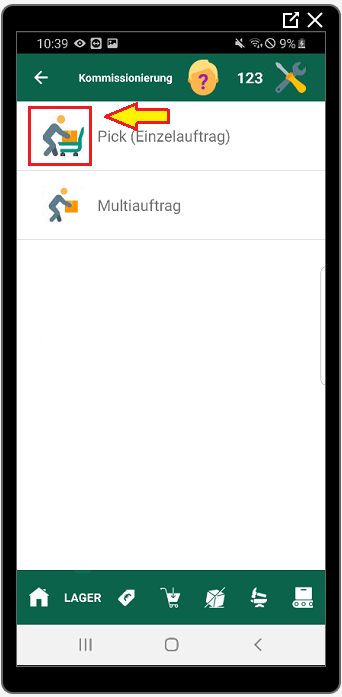
Android App
Nach dem Klick auf den Menüeintrag Pick (Einzelauftrag) öffnet sich zunächst eine Belegsuche.

Nach Auswahl der entsprechenden Sage 100 Auftragsbestätigung öffnet sich eine Lagersuche welche die konfigurierten Pickziellager zur Auswahl anbietet.

Sobald das entsprechende Lager gewählt wurde, öffnet sich die Positionserfassung. Dieser Bildschirm ist der Zentrale Ausgangspunkt der Pickfunktion (Einzelauftrag).
Je nach Konfiguration öffnet sich die Maske im Listen oder Bucketmodus.

Nun können über die Suche am oberen Bildschirmrand oder per Scan Artikel erfasst werden.
Nachdem nun also ein eindeutiger Artikel ermittelt oder gewählt wurde, gibt es 4 verschiedene Ablaufmöglichkeiten, siehe hier auch:
Ablaufdiagramm
- Der Artikel ist nicht Nachweispflichtig
- Der Artikel ist Seriennummernpflichtig
- Der Artikel ist Chargenpflichtig
- Der Artikel ist sowohl Chargenpflichtig als auch Seriennummernpflichtig
Unten stehend finden Sie weiterführende Links, wie Sie Artikel-Nachweise erfassen können:
Seriennummernerfassung
Chargenerfassung
Erfassung von Seriennummerpflichtigen und Chargenpflichtigen "Kombiartikeln"